Текст «Scanline», цифровой текст, создание необычного креативного текста в бесплатном уроке фотошопа
Шаг 1 Создайте новый документ (Ctrl+N) размером 1?20px, в этом документе мы создадим образец нашей «растровой строки». Перейдите Edit>Preferences>Grid далее установите сетку на каждый 1рх с одним подразделением. Создайте новый слой, затем скройте слой background. Выберите инструмент rectangle tool и установите цвет foreground белый. Теперь нарисуйте прямоугольник 1?2px посреди документа, как на картинке ниже. Далее Edit>Define Pattern и сохраните ваш образец. Теперь можете закрыть этот документ.

Шаг 2 Создайте новый документ (Ctrl+N) размером 1000?1000px, далее выберите инструмент gradient tool и откройте редактор градиентов. Используйте градиент от темного цвета до черного, я использовал темно фиолетовый. Используя радиальный градиент, потяните от середины документа до края.
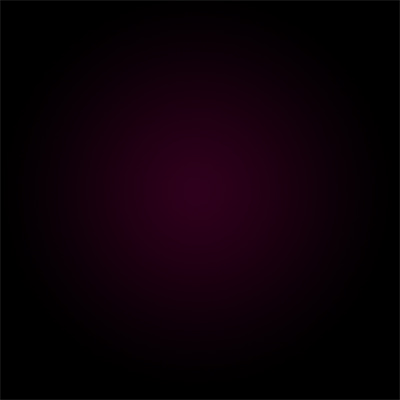
Шаг 3 Возьмите инструмент text tool, и напечатайте текст белым цветом посредине документа. Далее Window>Character и измените настройки текста как вам нравится, к примеру я использовал Times New Roman, 300pt и tracking 100. У вас должно быть нечто похожее как на картинке снизу. Теперь создайте новый слой и нажмите Alt+Backspace чтобы залить слой цветом foreground. Какой цвет – значения не имеет. Ctrl+клик на текстовом слое чтобы загрузить выделение текста, активным должен быть новый слой который мы только что создали, создайте маску этому слою, нажав на иконку Add layer mask внизу палитры слоев. Теперь скройте слой с тексом и выберите маску слоя которую вы только что добавили и перейдите Filter>Blur>Gaussian Blur установив значение в 10рх. Установите opacity этого слоя 0%.

Шаг 4 Правый клик на этом слое и выберите blending options, используйте настройки показанные ниже.

Шаг 5 Теперь вы можете увеличить opacity этого слоя, чтобы вы были довольны результатом, но я всегда заканчиваю возвращаясь обратно в настройки и изменяю их, так что не волнуйтесь если ваш результат не соответствует моему.
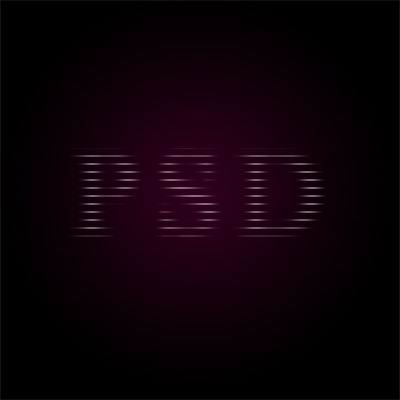
Шаг 5 Теперь вы можете увеличить opacity этого слоя, чтобы вы были довольны результатом, но я всегда заканчиваю возвращаясь обратно в настройки и изменяю их, так что не волнуйтесь если ваш результат не соответствует моему.
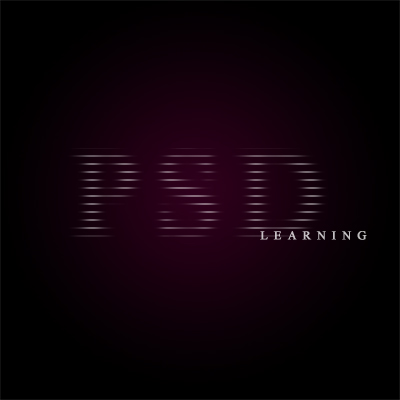
Шаг 7 Правый клик на этом текстовом слое и выберите blending options, добавьте inner shadow и outer glow с настройками как показано ниже. Если вы использовали не фиолетовый цвет для background, вы можете использовать тот же цвет только с разным оттенком: например, cyan для blue background. Такие вещи можно позже легко изменить.
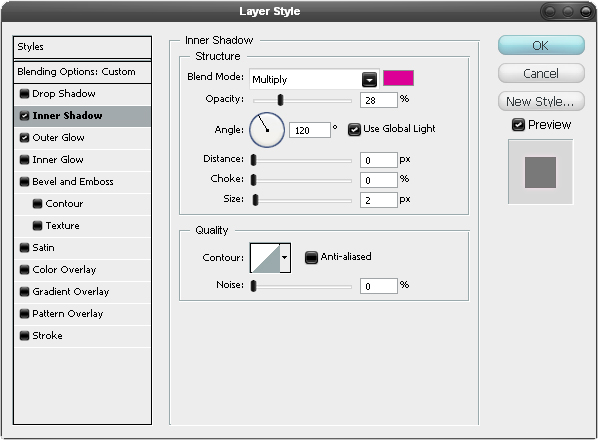
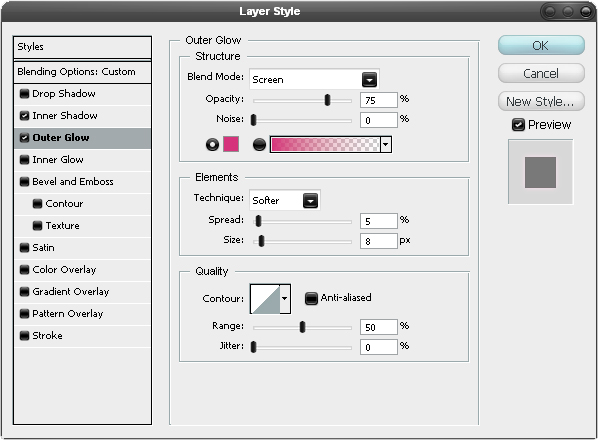
Шаг 8 Объедините обы этих видимых слоя в группу, и продублируйте ее.
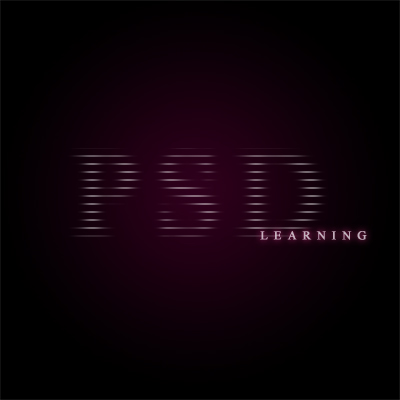
Шаг 9 Выберите дубликат группы и Edit>Transform>Flip Vertical, затем нажмите клавишу V чтобы выбрать инструмент move tool, переместите эту группу слоев так, чтобы она была как бы отражением от первой группы.
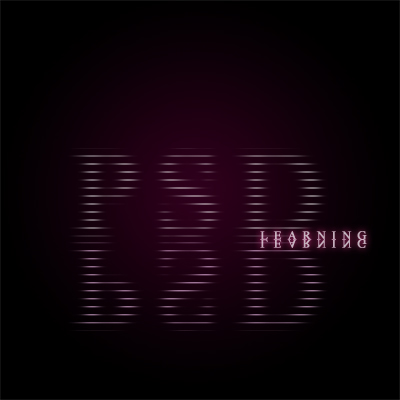
Шаг 10 Выбранной должна быть группа-отражение, кликните на кнопку add layer mask чтобы создать маску, далее на выбранной маске примените инструмент gradient tool, нарисуйте градиент от черного к белому от низа отражение до верха. Если вы все сделали правильно, ваше изображение должно быть похоже на это:

Шаг 11 Создайте новый слой, затем нажмите D, чтобы сбросить цвета, далее Filter>Render>Clouds.

Шаг 12 Нажмите Ctrl+T чтобы прейти к свободной трансформации, трансформируйте слой вертикально, далее>Transform>Perspective и переместите один из нижних узлов за пределы изображения. Далее Filter>Blur>Gaussian Blur со значением 10рх.

Шаг 13 Измените opacity этого слоя до 10%.

Шаг 14 Создайте новый слой, выберите инструмент brush tool и используя мягкую кисть сделайте несколько ярких разноцветных штрихов как показано ниже:
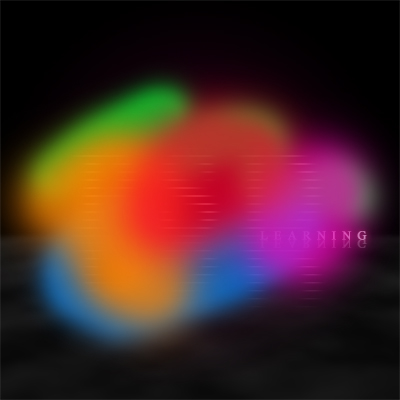
Шаг 15 Добавьте Gaussian blur этому слою со значением в 100px, далее измените opacity этого слоя до 50%.
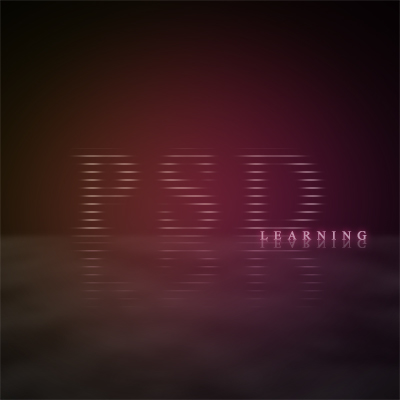
Шаг 16 Теперь только измените blend mode слоя на color. Я вернулся назад и изменил несколько параметров настройки цвета и прозрачности и ниже мой финальный результат:

уроке фотошоп, уроки фотошопа, урок Photoshop
Компания Tineco показала свои новейшие разработки в сфере умной бытовой техники на международной выставке…


